WIN8或7下安装程序出现 Error1303的解决方法
如何修复电脑出现错误代码的问题

如何修复电脑出现错误代码的问题在日常使用电脑的过程中,我们可能会遇到各种各样的错误代码。
这些错误代码常常让人头疼,因为它们会导致设备无法正常运行,甚至造成数据丢失等问题。
本文将介绍一些常见的错误代码及对应的修复方法,帮助您解决电脑出现错误代码的问题。
一、0x0000007B这是一个经常在Windows操作系统下出现的错误代码,通常表示硬盘驱动程序无法正确加载。
解决该问题的方法如下:1. 检查硬件连接:首先检查硬盘是否连接良好,确保硬盘数据线和电源线都连接正确无误。
2. 检查BIOS设置:进入计算机的BIOS设置界面,确认硬盘的运行模式选择为AHCI(Advanced Host Controller Interface)。
3. 更新硬盘驱动程序:在Windows安装光盘中,找到适用于您的硬盘型号的驱动程序,并尝试进行更新。
二、404 Not Found这是一种常见的HTTP错误代码,表示您请求的网页或文件不存在。
解决该问题的方法如下:1. 检查URL地址:确认您输入的URL地址是否正确,注意大小写是否匹配。
2. 刷新页面:按下键盘上的F5键或点击浏览器界面中的刷新按钮,尝试重新加载网页。
3. 清除浏览器缓存:打开浏览器的设置界面,找到清除缓存的选项,并执行该操作。
三、Blue Screen of Death (BSOD)BSOD是Windows操作系统常见的错误代码,代表系统崩溃。
解决该问题的方法如下:1. 重启计算机:按下电脑主机上的重启按钮或者长按电源按钮,将计算机重新启动。
2. 检查硬件:有可能是硬件出现问题导致系统崩溃,可以检查内存条、显卡、硬盘等硬件是否正常工作。
3. 更新驱动程序:某些驱动程序过旧或不兼容可能会引发系统崩溃,可以去相关硬件官方网站下载最新的驱动程序。
四、0x80004005该错误代码常见于Windows系统,表示操作失败。
解决该问题的方法如下:1. 执行系统修复:在Windows系统中点击“开始”按钮,搜索并打开“控制面板”选项,找到“系统和安全”,点击“查找和解决Windows问题”进行系统修复。
WIN7安装程序CAD出现错误1303

WIN7安装程序CAD出现错误1303,安装程序没有足够权限访问此目录,安装无法继续,请以管理员身份登陆……最好的快速解决方法
我的电脑是单位用域管理的电脑,个人有管理员权限,但是安装CAD 时仍然会有以上提示,上网搜索后,用进各种方法没有解决。
CAD 创建的目录怎么CAD还没有权限访问?觉得可能是以前安装的CAD 目录,于是按照安装程序弹出的提示框,找到目录删除就可以了。
比如安装提示框提示问题目录为
C:\Users\Public\Documents\Autodesk\AutoCAD20xx,
就按照上述地址找到目录\Autodesk\AutoCAD20xx,会发现此目录为只读状态,先删除AutoCAD20xx目录,回到安装程序点重试,如果问题没解决,上一级Autodesk目录也删除,再点重试,问题解决。
电脑常见问题
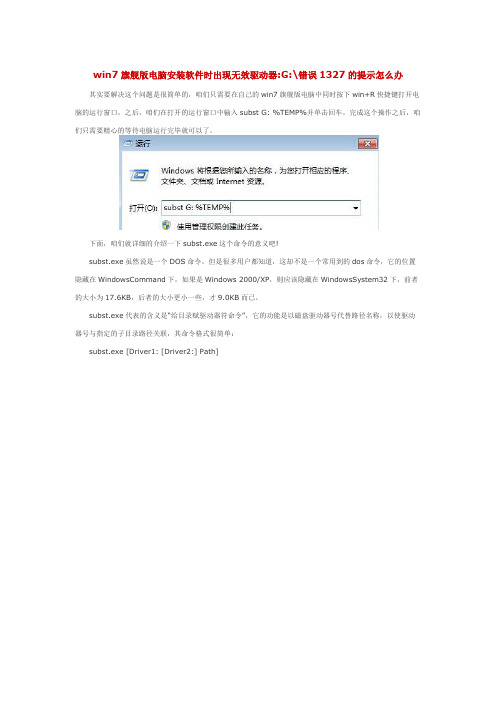
win7旗舰版电脑安装软件时出现无效驱动器:G:\错误1327的提示怎么办其实要解决这个问题是很简单的,咱们只需要在自己的win7旗舰版电脑中同时按下win+R快捷键打开电脑的运行窗口,之后,咱们在打开的运行窗口中输入subst G: %TEMP%并单击回车。
完成这个操作之后,咱们只需要精心的等待电脑运行完毕就可以了。
下面,咱们就详细的介绍一下subst.exe这个命令的意义吧!
subst.exe虽然说是一个DOS命令,但是很多用户都知道,这却不是一个常用到的dos命令,它的位置隐藏在WindowsCommand下,如果是Windows 2000/XP,则应该隐藏在WindowsSystem32下,前者的大小为17.6KB,后者的大小更小一些,才9.0KB而已。
subst.exe代表的含义是“给目录赋驱动器符命令”,它的功能是以磁盘驱动器号代替路径名称,以使驱动器号与指定的子目录路径关联,其命令格式很简单:
subst.exe [Driver1: [Driver2:] Path]。
如何解决电脑出现驱动程序错误的问题

如何解决电脑出现驱动程序错误的问题电脑常常会发生驱动程序错误,给用户带来不便和困扰。
本文将介绍一些解决电脑驱动程序错误的方法,帮助用户快速解决这一问题。
一、驱动程序错误的原因驱动程序错误可能是由以下几个原因引起的:1. 旧的或损坏的驱动程序:驱动程序在使用过程中可能会受到损坏或过时,导致错误的发生。
2. 系统更新问题:在进行系统更新过程中,部分驱动程序可能会出现冲突或错误,导致出现驱动程序错误。
3. 病毒或恶意软件:恶意软件可能会感染并破坏计算机上的驱动程序,从而导致错误的发生。
二、检查设备管理器设备管理器是解决驱动程序错误的第一步。
按照以下步骤进行操作:1. 打开设备管理器:右键点击计算机上的“我的电脑”或“此电脑”,选择“管理”,在左侧面板中找到并点击“设备管理器”。
2. 检查驱动程序:在设备管理器中,可以看到计算机上的所有设备和驱动程序。
查找是否存在带有黄色感叹号或问号的设备,这表示驱动程序出现错误。
3. 更新驱动程序:右键点击错误的设备,选择“更新驱动程序软件”,选择自动更新驱动程序。
系统会自动搜索并更新驱动程序。
如果自动更新失败,可以尝试手动更新。
三、手动更新驱动程序如果自动更新驱动程序失败,可以手动更新驱动程序。
按照以下步骤进行操作:1. 找到设备制造商的官方网站:通过搜索引擎找到设备制造商的官方网站,例如Intel、NVIDIA等。
确保下载驱动程序时要访问可信赖的官方网站。
2. 找到正确的驱动程序:在官方网站上找到与您的设备型号和操作系统版本相匹配的最新驱动程序。
确保下载正确的驱动程序,避免安装错误的版本。
3. 安装驱动程序:下载完毕后,双击驱动程序安装文件,按照提示完成安装过程。
在安装过程中,可能需要重启计算机才能使新驱动程序生效。
四、使用驱动程序更新工具如果手动更新驱动程序过于繁琐,也可以使用驱动程序更新工具来快速更新。
以下是一些常用的驱动程序更新工具:1. 驱动精灵:驱动精灵是一款常用的驱动程序更新工具,可以自动检测并更新计算机上的驱动程序。
电脑出现驱动程序错误的处理方法

电脑出现驱动程序错误的处理方法引言:在使用电脑过程中,用户可能会遇到各种各样的问题,其中之一是驱动程序错误。
驱动程序错误可能导致设备无法正常工作,给用户的使用带来困扰。
本文将讨论电脑出现驱动程序错误的处理方法,帮助用户快速解决这一问题。
一、了解驱动程序:在解决驱动程序错误之前,我们需要了解什么是驱动程序。
驱动程序是用于操作系统与硬件设备之间通信的软件程序,它将用户的指令转化为设备能够理解的格式。
驱动程序错误通常会导致设备无法正常连接或工作。
二、更新驱动程序:驱动程序错误的原因可能是因为驱动程序版本过旧或者与操作系统不兼容。
为了解决驱动程序错误,我们可以尝试更新驱动程序。
具体操作步骤如下:1. 打开设备管理器(在Windows系统中可以通过右键点击“我的电脑/此电脑”选择“管理”,然后选择“设备管理器”来打开设备管理器);2. 在设备管理器中找到出现驱动程序错误的设备,右键点击该设备并选择“属性”;3. 在属性窗口中,选择“驱动程序”选项卡,点击“驱动程序更新”按钮;4. 根据系统提示选择自动搜索更新驱动程序或手动选择驱动程序文件进行更新。
通过更新驱动程序,我们可以解决因驱动程序版本过旧或与操作系统不兼容导致的驱动程序错误。
三、回滚驱动程序:在一些特定情况下,更新驱动程序可能引发新的问题。
此时,用户可以尝试回滚驱动程序到之前的版本来解决问题。
具体步骤如下:1. 打开设备管理器,找到出现问题的设备;2. 右键点击设备并选择“属性”;3. 在属性窗口中,选择“驱动程序”选项卡,点击“回滚驱动程序”按钮;4. 根据系统提示完成驱动程序回滚。
通过回滚驱动程序,我们可以恢复到之前的版本,解决由于更新驱动程序引起的问题。
四、卸载并重新安装驱动程序:如果更新或回滚驱动程序的方法无效,用户还可以尝试卸载当前驱动程序,并重新安装新的驱动程序来解决问题。
具体步骤如下:1. 打开设备管理器,找到出现问题的设备;2. 右键点击设备并选择“属性”;3. 在属性窗口中,选择“驱动程序”选项卡,点击“卸载设备”按钮;4. 在确认对话框中点击“是”来卸载设备驱动程序;5. 在设备管理器中点击“操作”菜单,选择“扫描硬件更改”来重新检测并安装设备驱动程序。
安装包解析失败的解决方法

安装包解析失败的解决方法在日常使用电脑的过程中,我们经常会遇到各种各样的问题,其中之一就是安装包解析失败。
这种情况可能会让你感到困惑和沮丧,但请不要担心,本文将为你提供一些有效的解决方法。
首先,我们需要理解什么是“安装包解析失败”。
简单来说,这意味着你的计算机无法正确地读取或理解你试图安装的软件包中的信息。
这可能是由于文件损坏、不兼容或者缺少必要的运行库等原因引起的。
那么,如何解决这个问题呢?以下是一些可能的解决方案:1. 重新下载安装包:有时候,安装包解析失败可能是由于文件在下载过程中损坏了。
你可以尝试删除当前的安装包,然后重新从官方网站或者其他可信的源下载。
2. 检查系统兼容性:有些软件可能不支持你的操作系统版本。
确保你正在尝试安装的软件与你的操作系统兼容。
3. 更新系统和驱动:过时的操作系统或者驱动程序可能导致安装包解析失败。
试着更新你的操作系统和驱动程序到最新版本。
4. 使用管理员权限运行安装程序:在某些情况下,没有足够的权限也可能导致安装包解析失败。
右键点击安装程序,选择“以管理员身份运行”。
5. 安装必备组件:有些软件需要特定的运行库才能正常运行。
如果你缺少这些运行库,可能会导致安装包解析失败。
你可以查阅软件的官方文档,看看是否需要安装任何额外的组件。
6. 使用专业的错误修复工具:有一些专门用于修复安装包错误的工具,如Microsoft Fix it, Reimage Repair等,可以试试看是否能解决问题。
以上就是关于安装包解析失败的一些解决方法。
如果以上方法都不能解决问题,建议你联系软件的客服或者技术支持寻求帮助。
希望这篇文章能够帮助你成功解决问题,愉快地使用你的电脑!。
电脑无法安装驱动程序如何解决驱动问题

电脑无法安装驱动程序如何解决驱动问题在电脑使用的过程中,经常会遇到无法安装驱动程序的问题,导致我们无法正常使用硬件设备或软件。
这个问题有时会让人十分头疼,但实际上,我们可以采取一些简单的方法来解决这个问题。
本文将介绍一些常见的解决方法,帮助你解决电脑无法安装驱动程序的问题。
一、检查设备连接及电源在安装驱动程序之前,首先要确保设备已经正确连接到电脑上。
检查USB线或其他连接线是否插好,并确保设备处于正常工作状态。
另外,有些设备需要外部电源供电,如打印机、扫描仪等,所以请确保电源线已经插好并通电。
二、驱动程序是否与操作系统匹配在安装驱动程序之前,请确保驱动程序与你的操作系统匹配。
不同的操作系统版本可能需要不同的驱动程序版本。
如果你的电脑是32位系统,那么就需要下载32位的驱动程序;如果是64位系统,则需要下载64位的驱动程序。
如果你不确定应该下载哪个驱动程序,可以通过查看电脑的系统信息来确定。
在Windows系统中,可以通过在“开始菜单”中搜索“系统信息”并打开。
三、使用设备管理器安装驱动程序如果你的电脑无法自动安装驱动程序,你可以尝试使用设备管理器来手动安装。
首先,点击电脑桌面右键,选择“属性”或者“我的电脑”,再选择“管理”,然后在左侧导航栏中选择“设备管理器”。
在设备管理器中,你可以找到需要安装驱动程序的设备。
右键点击该设备,选择“更新驱动程序软件”。
系统将自动搜索并安装合适的驱动程序。
如果系统没有找到适用于你的设备的驱动程序,你可以尝试点击“浏览计算机以查找驱动程序软件”,然后选择你下载的驱动程序文件进行手动安装。
四、从官方网站下载驱动程序有时,电脑自动搜索不到或安装不了合适的驱动程序。
这种情况下,我们可以尝试到设备的官方网站上下载最新的驱动程序。
在官方网站上,通常会提供针对不同操作系统的驱动程序下载链接。
你可以根据你的电脑型号和操作系统选择合适的驱动程序进行下载。
安装驱动程序之前,请确保从可信赖的官方网站下载驱动程序,以免下载到伪造的或带有恶意软件的程序。
软件兼容性问题错误代码解决方法
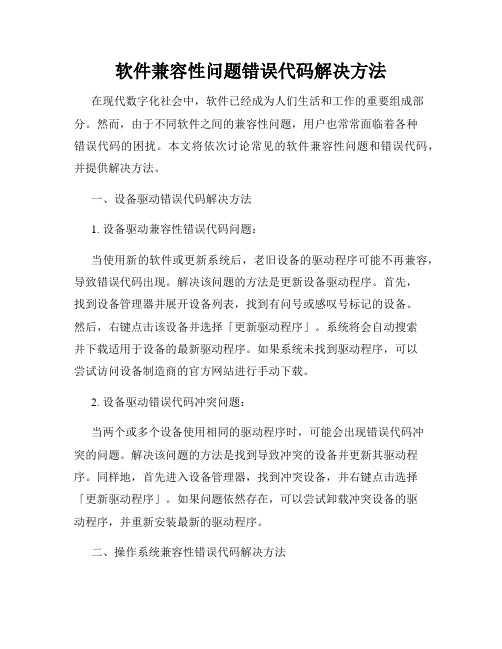
软件兼容性问题错误代码解决方法在现代数字化社会中,软件已经成为人们生活和工作的重要组成部分。
然而,由于不同软件之间的兼容性问题,用户也常常面临着各种错误代码的困扰。
本文将依次讨论常见的软件兼容性问题和错误代码,并提供解决方法。
一、设备驱动错误代码解决方法1. 设备驱动兼容性错误代码问题:当使用新的软件或更新系统后,老旧设备的驱动程序可能不再兼容,导致错误代码出现。
解决该问题的方法是更新设备驱动程序。
首先,找到设备管理器并展开设备列表,找到有问号或感叹号标记的设备。
然后,右键点击该设备并选择「更新驱动程序」。
系统将会自动搜索并下载适用于设备的最新驱动程序。
如果系统未找到驱动程序,可以尝试访问设备制造商的官方网站进行手动下载。
2. 设备驱动错误代码冲突问题:当两个或多个设备使用相同的驱动程序时,可能会出现错误代码冲突的问题。
解决该问题的方法是找到导致冲突的设备并更新其驱动程序。
同样地,首先进入设备管理器,找到冲突设备,并右键点击选择「更新驱动程序」。
如果问题依然存在,可以尝试卸载冲突设备的驱动程序,并重新安装最新的驱动程序。
二、操作系统兼容性错误代码解决方法1. 操作系统版本不兼容错误代码问题:在安装软件时,有时会出现错误代码提示当前操作系统版本不兼容。
解决该问题的方法是检查软件的最低系统要求,确保操作系统版本符合要求。
如果需要使用较新的软件版本,可以尝试升级操作系统。
2. 缺少系统组件错误代码问题:软件安装过程中,有时会提示缺少某些系统组件,导致错误代码的出现。
解决该问题的方法是手动安装缺失的系统组件。
首先,尝试在软件安装光盘或官方网站中寻找所需组件的安装程序。
如果未找到,可以尝试使用操作系统的「控制面板」-「添加或删除程序」功能进行系统组件的安装。
三、应用程序兼容性错误代码解决方法1. 应用程序版本不兼容错误代码问题:有时在打开或运行应用程序时,会收到错误代码提示当前版本不兼容。
解决该问题的方法是尝试更新软件至最新版本,或安装与当前操作系统兼容的较旧版本。
电脑系统错误码解读与修复方法

电脑系统错误码解读与修复方法作为现代生活中不可或缺的工具,电脑在我们的日常工作和生活中扮演着重要的角色。
然而,使用电脑时可能会遇到各种错误码的问题,给我们的正常使用带来困扰。
本文将为您解读常见的电脑系统错误码,并提供相应的修复方法,帮助您快速解决这些问题。
一、蓝屏错误码蓝屏错误码是电脑系统常见的错误提示之一,表示系统发生了严重错误,无法正常工作。
不同的错误码代表着不同的问题,以下是几个常见的错误码及其对应的解决方法:1. 0x0000000A(IRQ_NOT_LESS_OR_EQUAL):该错误码通常表示硬件驱动冲突或者硬件故障。
解决方法包括更新驱动程序或者更换硬件。
2. 0x0000001E(KMODE_EXCEPTION_NOT_HANDLED):该错误码可能是由于软件或者硬件错误引起的。
解决方法包括更新或者卸载故障程序、检查硬件是否正常工作。
3. 0x0000007B(INACCESSIBLE_BOOT_DEVICE):该错误码表示无法访问启动设备,通常是硬盘故障或者硬盘驱动程序问题所致。
解决方法包括检查硬盘连接是否松动、更换硬盘或者重新安装相应的驱动程序。
二、DLL文件丢失或损坏错误码DLL文件是系统和软件运行所必需的动态链接库文件,当这些文件丢失或者损坏时,系统将无法正常工作。
以下是几个常见的DLL文件错误码及其对应的解决方法:1. 0x8007007E:该错误码表示系统无法找到指定的DLL文件。
解决方法包括重新安装相关软件、将缺失的DLL文件复制到系统目录下、更新系统补丁等。
2. 0x8007045D:该错误码表示在复制文件时发生了错误。
解决方法包括检查磁盘是否正常、更换损坏的硬盘或者使用第三方工具修复硬盘错误。
3. 0x80004005:该错误码通常表示未注册的DLL文件或者DLL文件损坏。
解决方法包括重新注册DLL文件、使用安全软件扫描并修复系统中的病毒、重新安装相应的软件等。
三、网络连接错误码使用电脑上网时,可能会遇到各种网络连接错误码,以下是一些常见的错误码及其对应的解决方法:1. 0x800CCC0E:该错误码表示无法连接到电子邮件服务器。
电脑系统常见错误代码解决方法汇总
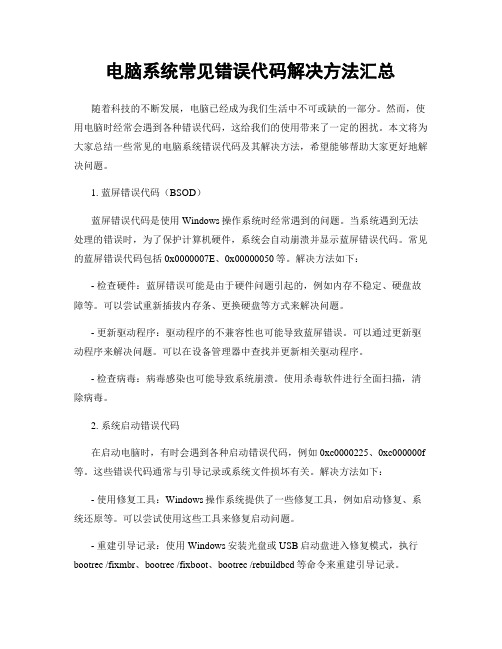
电脑系统常见错误代码解决方法汇总随着科技的不断发展,电脑已经成为我们生活中不可或缺的一部分。
然而,使用电脑时经常会遇到各种错误代码,这给我们的使用带来了一定的困扰。
本文将为大家总结一些常见的电脑系统错误代码及其解决方法,希望能够帮助大家更好地解决问题。
1. 蓝屏错误代码(BSOD)蓝屏错误代码是使用Windows操作系统时经常遇到的问题。
当系统遇到无法处理的错误时,为了保护计算机硬件,系统会自动崩溃并显示蓝屏错误代码。
常见的蓝屏错误代码包括0x0000007E、0x00000050等。
解决方法如下:- 检查硬件:蓝屏错误可能是由于硬件问题引起的,例如内存不稳定、硬盘故障等。
可以尝试重新插拔内存条、更换硬盘等方式来解决问题。
- 更新驱动程序:驱动程序的不兼容性也可能导致蓝屏错误。
可以通过更新驱动程序来解决问题。
可以在设备管理器中查找并更新相关驱动程序。
- 检查病毒:病毒感染也可能导致系统崩溃。
使用杀毒软件进行全面扫描,清除病毒。
2. 系统启动错误代码在启动电脑时,有时会遇到各种启动错误代码,例如0xc0000225、0xc000000f 等。
这些错误代码通常与引导记录或系统文件损坏有关。
解决方法如下:- 使用修复工具:Windows操作系统提供了一些修复工具,例如启动修复、系统还原等。
可以尝试使用这些工具来修复启动问题。
- 重建引导记录:使用Windows安装光盘或USB启动盘进入修复模式,执行bootrec /fixmbr、bootrec /fixboot、bootrec /rebuildbcd等命令来重建引导记录。
- 恢复系统文件:在修复模式下,可以使用sfc /scannow命令来扫描并修复系统文件。
3. 应用程序错误代码在使用某些应用程序时,有时会遇到各种错误代码,例如0xc000007b、0x80000003等。
这些错误代码通常与应用程序本身或其依赖的库文件有关。
解决方法如下:- 重新安装应用程序:有时应用程序的安装文件或相关文件可能损坏。
如何解决电脑出现驱动程序错误问题

如何解决电脑出现驱动程序错误问题电脑是我们日常生活和工作中必不可少的工具之一,然而,有时候我们可能会遇到电脑出现驱动程序错误的问题。
这种问题会导致电脑性能下降、系统不稳定甚至无法正常使用。
那么,我们该如何解决这个问题呢?本文将从以下几个方面向您介绍如何解决电脑出现驱动程序错误的问题。
第一,检查驱动程序是否需要更新。
很多时候,电脑出现驱动程序错误是由于驱动程序过时造成的。
我们可以通过以下方法来检查并更新驱动程序。
首先,用鼠标右键点击“此电脑”图标,选择“属性”。
然后,在左侧面板中选择“设备管理器”。
在设备管理器中,我们可以看到电脑中所有的硬件设备。
找到与驱动程序相关的设备,用鼠标右键点击该设备,选择“属性”。
在属性窗口中,我们可以看到设备的详细信息,包括驱动程序的版本号。
如果版本号较旧,我们可以去设备的官方网站下载最新的驱动程序。
第二,使用驱动程序更新工具。
如果手动更新驱动程序比较麻烦,我们还可以选择使用一些专业的驱动程序更新工具来解决问题。
这些工具可以自动扫描和识别电脑中所需的驱动程序,并提供最新的驱动程序下载链接。
使用这些工具,我们只需要点击几下鼠标就能完成驱动程序的更新。
然而,在使用这些工具时一定要谨慎选择可信的工具,以免下载到恶意软件。
第三,修复或重新安装驱动程序。
有时候,电脑出现驱动程序错误是因为驱动程序文件损坏或丢失导致的。
在这种情况下,我们可以尝试修复或重新安装驱动程序来解决问题。
首先,我们可以尝试使用操作系统自带的修复功能来修复损坏的驱动程序。
如果修复不成功,我们还可以尝试重新安装驱动程序。
在重新安装驱动程序之前,我们需要先卸载已有的驱动程序。
可以通过设备管理器中的卸载功能或者官方的卸载工具来完成。
然后,我们可以去设备的官方网站下载最新的驱动程序,并按照官方提供的安装方法进行操作。
第四,检查硬件设备是否正常工作。
有时候,电脑出现驱动程序错误可能是由于硬件设备故障引起的。
我们可以通过以下方法来检查硬件设备是否正常工作。
电脑系统错误代码的含义与解决方法
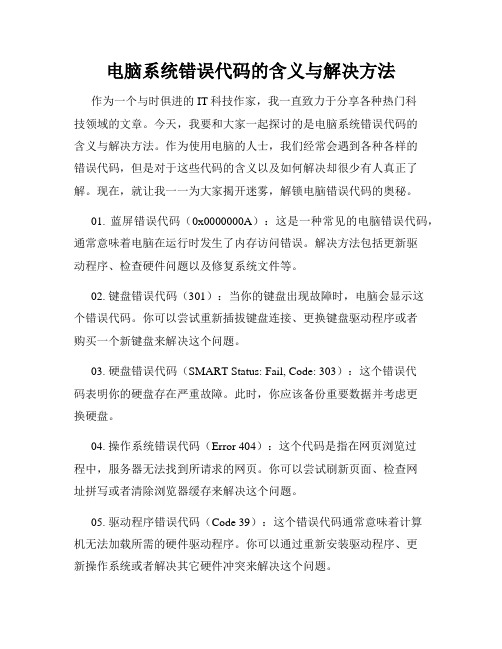
电脑系统错误代码的含义与解决方法作为一个与时俱进的IT科技作家,我一直致力于分享各种热门科技领域的文章。
今天,我要和大家一起探讨的是电脑系统错误代码的含义与解决方法。
作为使用电脑的人士,我们经常会遇到各种各样的错误代码,但是对于这些代码的含义以及如何解决却很少有人真正了解。
现在,就让我一一为大家揭开迷雾,解锁电脑错误代码的奥秘。
01. 蓝屏错误代码(0x0000000A):这是一种常见的电脑错误代码,通常意味着电脑在运行时发生了内存访问错误。
解决方法包括更新驱动程序、检查硬件问题以及修复系统文件等。
02. 键盘错误代码(301):当你的键盘出现故障时,电脑会显示这个错误代码。
你可以尝试重新插拔键盘连接、更换键盘驱动程序或者购买一个新键盘来解决这个问题。
03. 硬盘错误代码(SMART Status: Fail, Code: 303):这个错误代码表明你的硬盘存在严重故障。
此时,你应该备份重要数据并考虑更换硬盘。
04. 操作系统错误代码(Error 404):这个代码是指在网页浏览过程中,服务器无法找到所请求的网页。
你可以尝试刷新页面、检查网址拼写或者清除浏览器缓存来解决这个问题。
05. 驱动程序错误代码(Code 39):这个错误代码通常意味着计算机无法加载所需的硬件驱动程序。
你可以通过重新安装驱动程序、更新操作系统或者解决其它硬件冲突来解决这个问题。
06. 网络错误代码(Error 0x80070035):这个错误代码表示你的计算机在尝试连接共享文件夹时遇到了问题。
你可以通过检查网络连接、防火墙设置或者重新配置网络驱动程序来解决这个问题。
07. 电源错误代码(Error 0x80004005):这个错误代码表明你的计算机在进行系统更新过程中发生了电源问题。
你可以尝试检查电源连接、更换电源线、更新BIOS或者重新配置电源管理设置来解决这个问题。
总而言之,当你的电脑显示了错误代码时,不要惊慌失措。
错误1310.写入文件D:Pro...
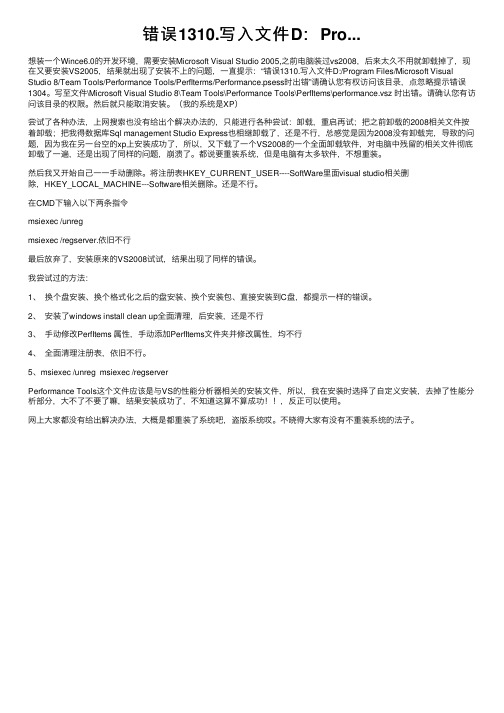
错误1310.写⼊⽂件D:Pro...想装⼀个Wince6.0的开发环境,需要安装Microsoft Visual Studio 2005,之前电脑装过vs2008,后来太久不⽤就卸载掉了,现在⼜要安装VS2005,结果就出现了安装不上的问题,⼀直提⽰:“错误1310.写⼊⽂件D:/Program Files/Microsoft Visual Studio 8/Team Tools/Performance Tools/PerfIterms/Performance.psess时出错”请确认您有权访问该⽬录,点忽略提⽰错误1304。
写⾄⽂件\Microsoft Visual Studio 8\Team Tools\Performance Tools\PerfItems\performance.vsz 时出错。
请确认您有访问该⽬录的权限。
然后就只能取消安装。
(我的系统是XP)尝试了各种办法,上⽹搜索也没有给出个解决办法的,只能进⾏各种尝试:卸载,重启再试;把之前卸载的2008相关⽂件按着卸载;把我得数据库Sql management Studio Express也相继卸载了,还是不⾏,总感觉是因为2008没有卸载完,导致的问题,因为我在另⼀台空的xp上安装成功了,所以,⼜下载了⼀个VS2008的⼀个全⾯卸载软件,对电脑中残留的相关⽂件彻底卸载了⼀遍,还是出现了同样的问题,崩溃了。
都说要重装系统,但是电脑有太多软件,不想重装。
然后我⼜开始⾃⼰⼀⼀⼿动删除。
将注册表HKEY_CURRENT_USER----SoftWare⾥⾯visual studio相关删除,HKEY_LOCAL_MACHINE---Software相关删除。
还是不⾏。
在CMD下输⼊以下两条指令msiexec /unregmsiexec /regserver.依旧不⾏最后放弃了,安装原来的VS2008试试,结果出现了同样的错误。
我尝试过的⽅法:1、换个盘安装、换个格式化之后的盘安装、换个安装包、直接安装到C盘,都提⽰⼀样的错误。
安装程序 错误信息问题大全
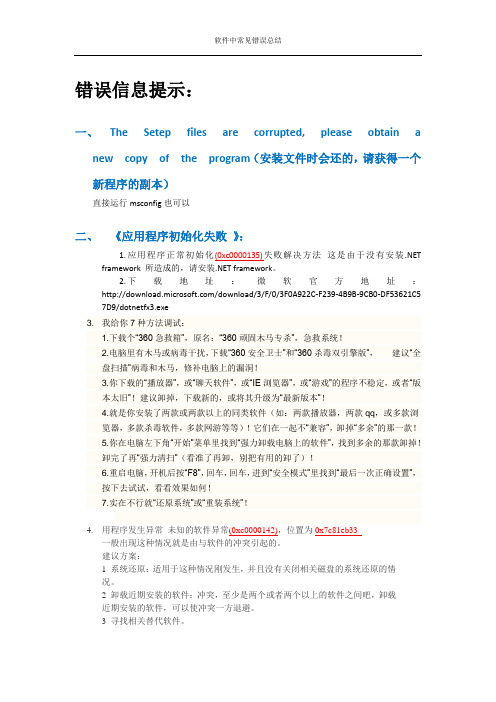
错误信息提示:一、The Setep files are corrupted, please obtain anew copy of the program(安装文件时会还的,请获得一个新程序的副本)直接运行msconfig也可以二、《应用程序初始化失败》:1.应用程序正常初始化(0xc0000135)失败解决方法这是由于没有安装.NETframework 所造成的,请安装.NET framework。
2.下载地址:微软官方地址:/download/3/F/0/3F0A922C-F239-4B9B-9CB0-DF53621C5 7D9/dotnetfx3.exe3. 我给你7种方法调试:1.下载个“360急救箱”,原名:“360顽固木马专杀”,急救系统!2.电脑里有木马或病毒干扰,下载“360安全卫士”和“360杀毒双引擎版”,建议“全盘扫描”病毒和木马,修补电脑上的漏洞!3.你下载的“播放器”,或“聊天软件”,或“IE浏览器”,或“游戏”的程序不稳定,或者“版本太旧”!建议卸掉,下载新的,或将其升级为“最新版本”!4.就是你安装了两款或两款以上的同类软件(如:两款播放器,两款qq,或多款浏览器,多款杀毒软件,多款网游等等)!它们在一起不“兼容”,卸掉“多余”的那一款!5.你在电脑左下角“开始”菜单里找到“强力卸载电脑上的软件”,找到多余的那款卸掉!卸完了再“强力清扫”(看准了再卸,别把有用的卸了)!6.重启电脑,开机后按“F8”,回车,回车,进到“安全模式”里找到“最后一次正确设置”,按下去试试,看看效果如何!7.实在不行就“还原系统”或“重装系统”!4.用程序发生异常未知的软件异常(0xc0000142),位置为0x7c81eb33一般出现这种情况就是由与软件的冲突引起的。
建议方案:1 系统还原:适用于这种情况刚发生,并且没有关闭相关磁盘的系统还原的情况。
2 卸载近期安装的软件:冲突,至少是两个或者两个以上的软件之间吧,卸载近期安装的软件,可以使冲突一方退避。
【最新推荐】系统安装出错怎么办-精选word文档 (13页)
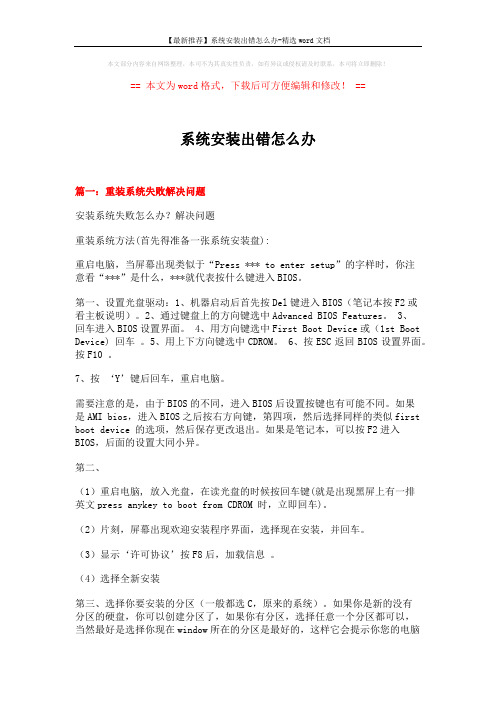
本文部分内容来自网络整理,本司不为其真实性负责,如有异议或侵权请及时联系,本司将立即删除!== 本文为word格式,下载后可方便编辑和修改! ==系统安装出错怎么办篇一:重装系统失败解决问题安装系统失败怎么办?解决问题重装系统方法(首先得准备一张系统安装盘):重启电脑,当屏幕出现类似于“Press *** to enter setup”的字样时,你注意看“***”是什么,***就代表按什么键进入BIOS。
第一、设置光盘驱动:1、机器启动后首先按Del键进入BIOS(笔记本按F2或看主板说明)。
2、通过键盘上的方向键选中Advanced BIOS Features。
3、回车进入BIOS设置界面。
4、用方向键选中First Boot Device或(1st Boot Device) 回车。
5、用上下方向键选中CDROM。
6、按ESC返回BIOS设置界面。
按F10 。
7、按‘Y’键后回车,重启电脑。
需要注意的是,由于BIOS的不同,进入BIOS后设置按键也有可能不同。
如果是AMI bios,进入BIOS之后按右方向键,第四项,然后选择同样的类似first boot device 的选项,然后保存更改退出。
如果是笔记本,可以按F2进入BIOS,后面的设置大同小异。
第二、(1)重启电脑, 放入光盘,在读光盘的时候按回车键(就是出现黑屏上有一排英文press anykey to boot from CDROM 时,立即回车)。
(2)片刻,屏幕出现欢迎安装程序界面,选择现在安装,并回车。
(3)显示‘许可协议’按F8后,加载信息。
(4)选择全新安装第三、选择你要安装的分区(一般都选C,原来的系统)。
如果你是新的没有分区的硬盘,你可以创建分区了,如果你有分区,选择任意一个分区都可以,当然最好是选择你现在window所在的分区是最好的,这样它会提示你您的电脑已经存在一个系统,windows可以为你修复它,修复请按R,但你当然不修复对吧?这时候选择enter吧,安装全新的操作系统,然后选择格式化这个分区!这时候注意,windows201X以上最好安装在超过5G的分区,还要确保你的分区是完好的。
Windows系统的常见错误代码及解决方案
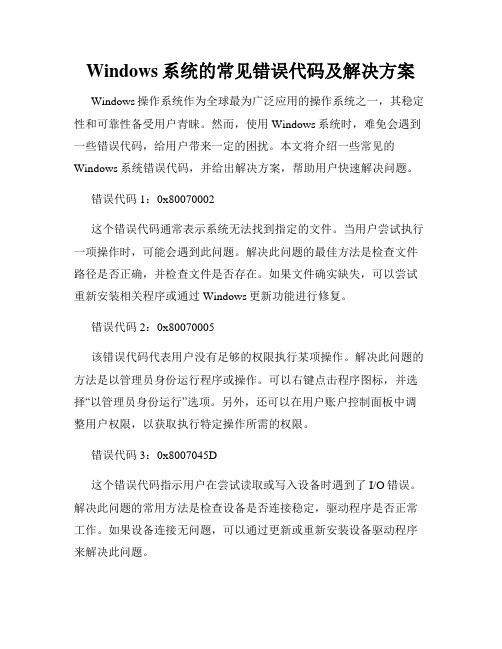
Windows系统的常见错误代码及解决方案Windows操作系统作为全球最为广泛应用的操作系统之一,其稳定性和可靠性备受用户青睐。
然而,使用Windows系统时,难免会遇到一些错误代码,给用户带来一定的困扰。
本文将介绍一些常见的Windows系统错误代码,并给出解决方案,帮助用户快速解决问题。
错误代码1:0x80070002这个错误代码通常表示系统无法找到指定的文件。
当用户尝试执行一项操作时,可能会遇到此问题。
解决此问题的最佳方法是检查文件路径是否正确,并检查文件是否存在。
如果文件确实缺失,可以尝试重新安装相关程序或通过Windows更新功能进行修复。
错误代码2:0x80070005该错误代码代表用户没有足够的权限执行某项操作。
解决此问题的方法是以管理员身份运行程序或操作。
可以右键点击程序图标,并选择“以管理员身份运行”选项。
另外,还可以在用户账户控制面板中调整用户权限,以获取执行特定操作所需的权限。
错误代码3:0x8007045D这个错误代码指示用户在尝试读取或写入设备时遇到了I/O错误。
解决此问题的常用方法是检查设备是否连接稳定,驱动程序是否正常工作。
如果设备连接无问题,可以通过更新或重新安装设备驱动程序来解决此问题。
错误代码4:0x800705b4该错误代码通常表示用户的Windows更新功能遇到了故障。
解决此问题的方法是首先重启计算机,然后再次尝试进行Windows更新。
如果问题仍然存在,可以尝试运行Windows更新故障排除程序,这个程序可以自动检测并修复与Windows更新相关的问题。
错误代码5:0x80004005这个错误代码一般表示由于某些未知的原因,用户无法执行特定的操作。
解决此问题的方法是首先检查相关程序、驱动程序是否已更新到最新版本。
如果问题仍然存在,可以尝试通过重启计算机、重新安装相关程序或检查系统文件完整性来解决。
错误代码6:0xC000021A该错误代码表示用户的计算机遇到了严重的系统错误,导致系统无法正常启动。
电脑安装软件时提示出错的解决方法

电脑安装软件时提示出错的解决方法
电脑安装软件时提示出错??电脑安装软件,尤其是安全管理这一类软件,可能会出现安装失败的情况,提示安装过程出现错误,未修改系统设置等。
这是怎么回事?这些软件在安装的时候可能会修改系统相关的核心设置,所以电脑系统会阻止其安装。
下面就由店铺来给大家说说电脑安装软件时提示出错的解决方法,欢迎大家前来阅读!
电脑安装软件时提示出错的解决方法
1、按Win+R键打开运行,输入gpedit.msc,确定;
2、在左侧目录中打开:计算机配置——管理模板——Windows 组件——Windows Installer,在右侧列表中找到“允许用户对安装进行控制”,双击打开属性;
3、在左上角选择第二项“已启用”,并点击应用和确定即可。
电脑安装软件时提示出错。
玩转win8 出现错误提示有妙招
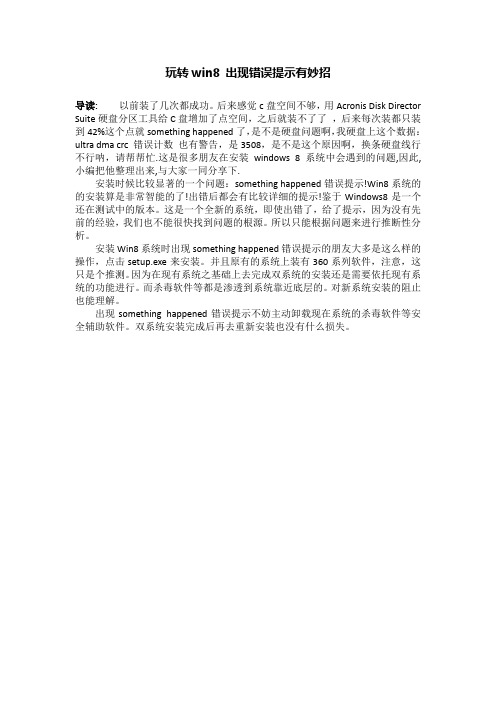
玩转win8 出现错误提示有妙招
导读:以前装了几次都成功。
后来感觉c盘空间不够,用Acronis Disk Director Suite硬盘分区工具给C盘增加了点空间,之后就装不了了,后来每次装都只装到42%这个点就something happened了,是不是硬盘问题啊,我硬盘上这个数据:ultra dma crc 错误计数也有警告,是3508,是不是这个原因啊,换条硬盘线行不行呐,请帮帮忙.这是很多朋友在安装windows 8 系统中会遇到的问题,因此,小编把他整理出来,与大家一同分享下.
安装时候比较显著的一个问题:something happened错误提示!Win8系统的的安装算是非常智能的了!出错后都会有比较详细的提示!鉴于Windows8是一个还在测试中的版本。
这是一个全新的系统,即使出错了,给了提示,因为没有先前的经验,我们也不能很快找到问题的根源。
所以只能根据问题来进行推断性分析。
安装Win8系统时出现something happened错误提示的朋友大多是这么样的操作,点击setup.exe来安装。
并且原有的系统上装有360系列软件,注意,这只是个推测。
因为在现有系统之基础上去完成双系统的安装还是需要依托现有系统的功能进行。
而杀毒软件等都是渗透到系统靠近底层的。
对新系统安装的阻止也能理解。
出现something happened错误提示不妨主动卸载现在系统的杀毒软件等安全辅助软件。
双系统安装完成后再去重新安装也没有什么损失。
【最新】Win7无法安装软件提示Error 1935错误怎么办-推荐word版 (1页)

【最新】Win7无法安装软件提示Error 1935错误怎么办-推荐word版
本文部分内容来自网络整理,本司不为其真实性负责,如有异议或侵权请及时联系,本司将立即删除!
== 本文为word格式,下载后可方便编辑和修改! == Win7无法安装软件提示Error 1935错误怎么办
解决安装软件出现错误Error 1935安装程序集的方法
修改注册表数值
注册表路径
HKEY_LOCAL_MACHINE SYSTEM CurrentControlSetControl
步骤:
1、按Win+R键,呼出运行窗口,输入regedit,回车进入注册表编辑器;
2、展开至HKEY_LOCAL_MACHINESYSTEMCurrentControlSetControl,在右侧找到并双击打开RegistrySizeLimit,若没有则新建一个名为“RegistrySizeLimit”的Dword(32位)值;
3、将数据数值修改为“ffffffff”,基数选择十六进制,点击确定即可。
